Inhaltsverzeichnis
IPv6-Laborübung
Allgemeine Informationen zu IPv6
Im folgenden Abschnitt werden einige grundlegenden Befehle aufgeführt mit denen IPv6-Adressen angezeigt, gesetzt bzw. gelöscht werden können.
Weiterhin kann es notwendig sein ein Interface zu de-/aktivieren.
HINWEIS: Bei administrativen Eingriffe (de-/aktvieren, setzen, löschen), muss vor diesen Befehlen sudo vorangestellt werden.
HINWEIS: Da im zweiten Teil der Laborübung mit virtuellen Maschinen gearbeitet werden soll, müssen gewisse Grundeinrichtungen für die VMs vorgenommen werden. Die wichtigsten Punkte sind hier beschrieben.
Ausgabe der aktuellen Adressen
Mit dem folgenden Befehlen werden die IPv6-Adressen auf dem System ausgegeben:
ip -6 addr
AUSGABE:
1: eth0: <BROADCAST,MULTICAST,UP,LOWER_UP> mtu 1500 qlen 1000
inet6 fe80::226:18ff:febb:a771/64 scope link
valid_lft forever preferred_lft forever
ifconfig
AUSGABE:
eth0 Link encap:Ethernet Hardware Adresse 00:26:18:bb:a7:71
inet Adresse:192.168.0.10 Bcast:192.168.0.255 Maske:255.255.255.0
inet6-Adresse: fe80::226:18ff:febb:a771/64 Gültigkeitsbereich:Verbindung
UP BROADCAST RUNNING MULTICAST MTU:1500 Metrik:1
RX-Pakete:104774 Fehler:331 Verloren:0 Überläufe:331 Fenster:0
TX-Pakete:67555 Fehler:0 Verloren:0 Überläufe:0 Träger:0
Kollisionen:0 Sendewarteschlangenlänge:1000
RX-Bytes:126793873 (126.7 MB) TX-Bytes:21992168 (21.9 MB)
Aktivieren/Deaktivieren eines Interfaces
Mit dem folgenden Befehlen werden Interfaces de-/aktiviert.
ip link set dev <interface> up ip link set dev <interface> down ODER: ifconfig <interface> up ifconfig <interface> down
Setzen einer neuen IPv6-Adresse
Mit dem folgenden Befehlen werden IPv6-Adressen gesetzt.
ip -6 addr add <ipv6address>/<prefixlength> dev <interface> ODER: ifconfig <interface> inet6 add <ipv6address>/<prefixlength>
Löschen einer IPv6-Adresse
Mit dem folgenden Befehlen werden IPv6-Adressen gelöscht.
ip -6 addr del <ipv6address>/<prefixlength> dev <interface> ODER: ifconfig <interface> inet6 del <ipv6address>/<prefixlength>
Erreichbarkeit überprüfen (ping)
Da der ping-Befehl für IPv4-Adressen geschrieben wurde, muss ein andere Befehl für IPv6-Adressen genutzt werden.
Um z.B. die Erreichbarkeit zur Adresse fc00::1 zu überprüfen, kann folgender Befehl verwendet werden.
ping6 fc00::1
Falls das Ziel über mehrere Schnittstellen erreicht werden könnte (z.B. Router besitzt zwei Schnittstellen eth0 und eth1 mit je einer Link-Local-Adresse und das Ziel ist ebenfalls eine Link-Local-Adresse), dann muss über den Zonenindex (%ZONENINDEX)angegeben werden, welche ausgehende Schnittstelle (eth0) verwendet werden soll.
Router:
eth0 → fe80::a00:27ff:fe00:1/64
eth1 → fe80::a00:27ff:fe00:2/64
Ziel:
Client → fe80::a00:27ff:fe2c:7e1e
ping6 fe80::a00:27ff:fe2c:7e1e%eth0
Hier wird der Ping über Zonenindex „eth0“ des Routers an den Client geschickt. Hier wird /64 weggelassen!
ACHTUNG: %ethX darf nur dann angewendet werden, wenn der Weg nicht eindeutig ist. Ansonsten erhält man den Fehler unknown host.
Das Laborszenario (Aufgaben)
Das System besteht aus drei Maschinen. Einem Client einem Router und einem Server.
HINWEIS: Wenn mit virtuellen Maschinen gearbeitet wird, dann sind die notwendigen Anpassungen auf jeden Fall zu berücksichtigen. Ansonsten wird die Anwendung u.U. nicht funktionieren.
Der Router übernimmt später die Funktion des Router Advertisements mittels radvd1) und die DHCPv6 Funktion mittels isc-dhcp-server.
Es wird von zwei Netzen ausgegangen. fc00:1::/64 ist das lokale Netz in dem sich Amy befindet und 2001:db8:2::/64 2)ist das öffentliche Netz in dem Berny sich befindet. Der Router verbindet die beiden Netze.
ACHTUNG: Die manuelle 3) Konfiguration der Schnittstellen wird nach de-/aktivieren zurückgesetzt. Da der Netzwerkmanager standardmäßig auf „automatisch Verbinden“ eingestellt, führt dies zu häufigem De-/aktivieren. Dieses Feature sollte also im Netzwerkmanager deaktiviert werden!
Die ersten Laboraufgaben: statische Routen konfigurieren
- Manuelle Konfiguration der Routen und IPv6-Adressen für ein statisches Routing (Routing auf Router aktivieren)
- Mit Wireshark die Kommunikation protokollieren
Die zweiten Laboraufgaben: stateless Konfiguration
- Automatische Konfiguration stateless (Router Advertisements) mit
radvd - Mit Wireshark die Neighbor Discovery protokollieren
Die dritten Laboraufgaben: stateful Konfiguration
- Automatische Konfiguration stateful (DHCPv6)
isc-dhcp-server - Mit Wireshark das DHCPv6-Protokoll mitschneiden
Beispiele für statische Konfiguration
Im folgenden werden Beispiel-Konfigurationen aufgelistet, die entsprechend des eigenen Szenarios anzupassen sind.
Client Lokal (Amy) und Öffentlich (Berny)
Die folgende Datei zeigt ein Beispiel für den lokalen Client (Amy). Der öffentliche Client ist sinngemäß im zweiten Netz zu konfigurieren.
Um die folgenden Scripte nutzen zu können, müssen diese zunächst heruntergeladen werden und anschließend ausführbar gemacht werden. Mit dem Befehl chmod +x SCRIPTNAME können die Scripte ausführbar gemacht werden.
- amy.sh
#!/bin/bash echo "###################################" echo " Ausgangssituation AMY (Lokal)" echo "###################################" echo " IPv6-Adressen ALT" ip -6 addr echo "-----------------------------------" echo " Routen ALT" ip -6 route show echo echo "#####################################################" echo " IPv6-Adressen Konfiguration und Gateway setzen" echo " setze fc00:1::100/64 auf eth0" echo " setze fc00:1::1/64 als Default GW" echo "#####################################################" sudo ip -6 addr add fc00:1::100/64 dev eth0 sudo ip -6 route add default via fc00:1::1 echo "###################################" echo " Neue Konfiguration" echo "###################################" echo " IPv6-Adressen !NEU!" ip -6 addr echo "-----------------------------------" echo " Routen !NEU!" ip -6 route show
Router
Neben den beiden Schnittstellen ist auf dem Router zusätzlich die Routing-Funktion (Forwarding) zu aktivieren.
- router.sh
#!/bin/bash echo "###################################" echo " Ausgangssituation ROUTER" echo "###################################" echo " IPv6-Adressen ALT" ip -6 addr echo "-----------------------------------" echo " Routen ALT" ip -6 route show echo echo "###################################" echo " IPv6-Adressen Konfiguration und Forwarding (routing) aktiveren" echo " setze fc00:1::1/64 auf eth0" echo " setze 2001:db8:2::1/32 auf eth1" echo " setze net.ipv6.conf.all.forwarding=1" echo "###################################" sudo ip -6 addr add fc00:1::1/64 dev eth0 sudo ip -6 addr add 2001:db8:2::1/32 dev eth1 sudo sysctl net.ipv6.conf.all.forwarding=1 echo "###################################" echo " Neue Konfiguration" echo "###################################" echo " IPv6-Adressen !NEU!" ip -6 addr echo "-----------------------------------" echo " Routen !NEU!" ip -6 route show
HINWEIS: Verwenden Sie für die IPv6-Netze ein Local-Unicast-Link-Netz und ein Global-Unicast-Netz bzw. eine Adresse aus dem für Dokumentation vorgesehenen Netzbereich (2001:db8::/32).
Untersuchen Sie, ob der Client und der Server über die Link-Local-Adressen kommunizieren können (z.B. ping6).
Der Router
IPv6-Routing aktivieren
Für die erste Übung muss die VM, die als Router fungiert zunächst zum Router gemacht werden. Hierzu muss das IPv6-Forwarding aktiviert werden. Mit dem folgenden Befehl lässt sich das statische Routing aktivieren.
sudo sysctl net.ipv6.conf.all.forwarding=1
Die weitere Konfiguration ist analog zu IPv4 vorzunehmen. Da nur zwei direkt angeschlossene Netze verwendet werden, ist eine aktives Setzen der Routen nicht notwendig. Der Router kennt bereits alle Netze, da er in jedem Subnetz selbst eine Schnittstelle hat. (s. stat. Konfigurationsbeispiele)
Router Advertisement konfigurieren (stateless)
Die Clients können per Netzwerkmanager nun wieder automatisch konfiguriert werden. Hierzu sollte im Reiter IPv4 die Konfiguration deaktiviert werden 4) und im Reiter IPv6 auf Automatisch, nur Adresse gestellt werden.
In der zweiten Übung wird zusätzlich noch das Router Advertisement benötigt, dieses kann mittels des Paket radvd installiert werden.
Das Paket lässt sich mit dem folgenden Befehl installieren:
sudo apt-get update sudo apt-get install radvd
Der radvd wird standardmäßig über die Datei /etc/radvd.conf konfiguriert. Der folgende Abschnitt stellt eine rudimentäre Konfiguration dar.
- radvd.conf
interface eth0 { AdvSendAdvert on; prefix 2001:db8:2::/64 { AdvOnLink on; AdvAutonomous on; AdvPreferredLifetime 900; AdvValidLifetime 1500; }; AdvDefaultLifetime 1500; };
Die Konfigurationsdatei lässt sich durch den folgenden Befehl auf FEHLER überprüfen: 5)
sudo radvd -c /PFAD/radvd.conf
Mit -C 6) kann der Daemon mit einer alternativen Konfiguration gestartet werden:
sudo radvd -C /PFAD/radvd.conf
Der Daemon kann über das folgende Kommando gestartet werden, wenn die Standard-Konfiguration (/etc/radvd.conf) verwendet wird.
sudo service radvd start
Auf der folgenden Seiten finden sich nützliche Hinweise zum radvd-Daemon:
DHCPv6-Server konfigurieren (stateful)
Für die dritte Übung wird zusätzlich ein DHCPv6-Server benötigt, dieser kann mittels des Paket isc-dhcp-server installiert werden.
Das Paket lässt sich mit dem folgenden Befehl installieren:
sudo apt-get install isc-dhcp-server
Der isc-dhcp-server wird standardmäßig über die Datei /etc/dhcp/dhcp.conf konfiguriert. Der folgende Abschnitt stellt eine rudimentäre Konfiguration dar.
- dhcp6.conf
# Subnetz Deklaration subnet6 2001:db8:0:15::/64{ range6 2001:db8:0:15::/64; # Einem Client eine IPv6-Adresse zuweisen host v6training { host-identifier option dhcp6.client-id 00:01:00:01:12:ab:5d:bb:b8:b9:3e:03:32:82; fixed-address6 2001:db8:0:15::20; } }
Die DHCPv6-Client-ID sowie die IPv6-Adresse ist entsprechend anzupassen.
Um die Leases abzuspeichern wird eine eigene Datei benötigt. Diese wird standardmäßig unter /var/lib/dhcp/dhcpd6.leases abgelegt. Diese ist zunächst mit dem folgenden Befehl anzulegen.
touch /var/lib/dhcp/dhcpd6.leases
Mit -cf kann der Daemon mit einer alternativen Konfiguration gestartet werden. Der Parameter -6 gibt die IP-Version an:
sudo dhcpd -6 -cf /PFAD/dhcp.conf
Der Daemon kann über das folgende Kommando gestartet werden, wenn die Standard-Konfiguration (/etc/dhcp.conf) verwendet wird.
sudo service dhcp start
Auf der folgenden Seiten finden sich nützliche Hinweise zum isc-dhcp-server:
Der Client
Auf dem Client muss nichts Wesentliches konfiguriert werden, allerdings passieren hier die „spannenden“ Dinge.
Im Wireshark werden folgende Filter benötigt:
icmpv6.type==135 or icmpv6.type==136
Den Neighbor Cache des Clients kann man mit dem folgenden Befehl löschen:
ip -6 neigh flush dev eth0
Im Wireshark lässt sich nun eine ping6 auf den Router analysieren. Was genau passiert nun?
Um die Router Advertisements auf dem Clients zu analysieren, kann man den folgenden Befehl verwenden.
rdisc6 eth0
HINWEIS: Ggf. ist das Paket ndisc6 zu installieren. Dieses enthält das rdisc6 7) Tool.
sudo apt-get install ndisc6
Durch De-/aktivieren des betreffenden Interfaces kann ein neues Router Advertisement angestoßen werden.
Aktivieren der Privacy Extension
Ein mittels EUI-64 gebildeter Interface Identifier führt dazu, dass eine IPv6-Adresse, trotz wechselnden Präfix, eindeutig einem Benutzer (bzw. einer MAC-Adresse) zugeordnet werden kann.
Deshalb gibt es die Möglichkeit den Interface Identifier (also die letzten 64 Bit einer IPv6-Adresse) zufällig zu erzeugen. Das Verfahren, das hier zum Einsatz kommt heißt Privacy Extension.
Mit dem Befehl
sudo sysctl -w net.ipv6.conf.all.use_tempaddr=2
lässt sich Privacy Extension aktivieren.
Link-Sammlung zu IPv6-Adressen
Allgemeine Informationen
Glossar rund um IP-Adressen. Bereitgestellt von der APNIC.
IPv6-ready LIRs in den einzelnen Ländern
IPv6-whois Suchmaschine mit der man den Besitzer/Provider einer IPv6-Adresse ermitteln kann.
IPv6-Adresstypen
RIPE IPv6-Adresstypen als zwei Seiten Tabelle
Beispiel für Vodafone-Adressraum Das Tool kann für beliebige IPv6-Adressen angewendet werden und zeigt jeweils die Belegung des entsprechenden Adressbereichs.

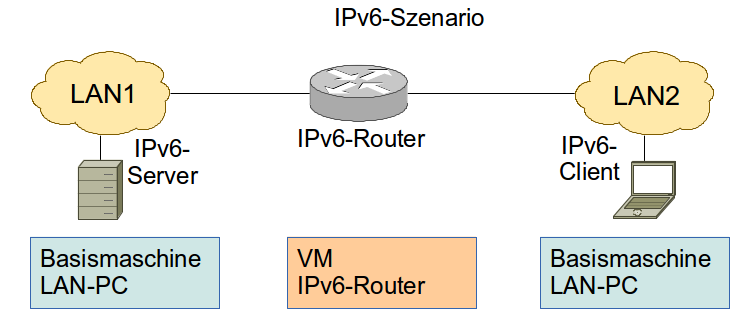
Ergänzungen
- rad mit Netzwerkmanager auf Automatisch unter IPv6 stellen und IPv4 deaktiveren - Prefix überall auf 64 stellen